飞书是很多小伙伴都在使用的一款移动办公软件,在这款软件中,我们可以预约线上会议,可以制作多维表格或是新建在线文档,功能十分的丰富。在使用飞书软件的过程中,有的小伙伴想要将文档直接翻译成英语,但又不知道该在哪里找到相关设置。其实很简单,我们只需要在文档编辑页面中打开“...”图标,然后在下拉列表中打开“翻译为简体中文”选项,就能看到英语选项了,直接点击该选项即可。有的小伙伴可能不清楚具体的操作方法,接下来小编就来和大家分享一下飞书将文档内容翻译为英文的方法。

1、第一步,我们先打开电脑中的飞书软件,然后在飞书左侧列表中打开“云文档”选项

2、第二步,进入云文档页面之后,我们在该页面中点击打开需要编辑的文档

3、第三步,进入文档页面之后,我们在页面上方的工具栏中点击打开“...”图标

4、第四步,打开“...”图标之后,我们在下拉列表中找到“翻译为简体中文”选项,然后在子菜单列表中选择“英语”选项

5、第五步,点击“英语”选项之后,我们在文档中就能看到中文下出现的英文翻译了

以上就是小编整理总结出的关于飞书将文档内容翻译为英文的方法,我们在飞书中打开一个文字文档,然后在编辑页面中打开“...”图标,再点击“翻译为简体中文”选项,接着在子菜单列表中选择“英语”选项即可,感兴趣的小伙伴快去试试吧。
 EVGA 展示双 GeForce RTX 3090
EVGA 展示双 GeForce RTX 3090 你知道我这五年是怎么过
你知道我这五年是怎么过 M1 Ultra 显卡性能不如 RTX
M1 Ultra 显卡性能不如 RTX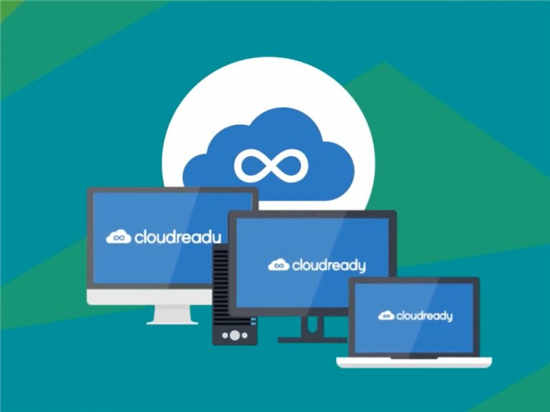 Google可能希望通过收购C
Google可能希望通过收购C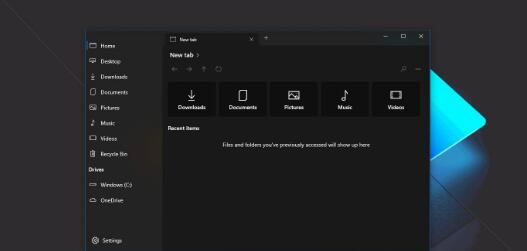 Windows10上的文件UWP(预览
Windows10上的文件UWP(预览 Windows 10在Beta和Release Pre
Windows 10在Beta和Release Pre 大家普遍对网络安全的七
大家普遍对网络安全的七 zao怎么注销账号?zao换脸
zao怎么注销账号?zao换脸 摩尔庄园手游夏季季节专
摩尔庄园手游夏季季节专 暗黑地牢2多少钱 游戏售价
暗黑地牢2多少钱 游戏售价 小动物之星奇遇我想猜谜
小动物之星奇遇我想猜谜 盈通5700xt怎么样
盈通5700xt怎么样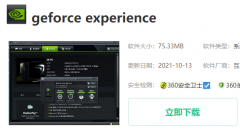 小影霸nvidia显卡驱动安装
小影霸nvidia显卡驱动安装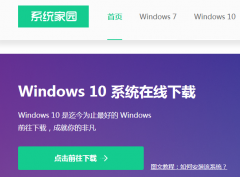 下载电脑系统比较好的网
下载电脑系统比较好的网 cpu占用过高加内存条有用
cpu占用过高加内存条有用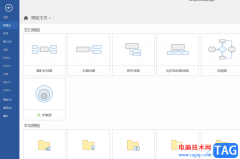 MindManager加粗线条的方法
MindManager加粗线条的方法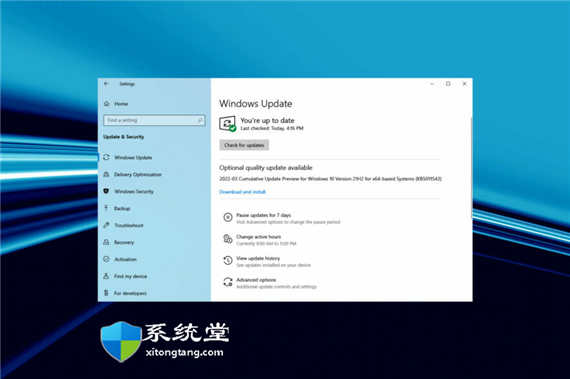 如何在安装Windows11时修复
如何在安装Windows11时修复 wps软件总是卡死无响应
wps软件总是卡死无响应 word表格中的缺少一条线
word表格中的缺少一条线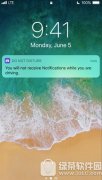 ios12下载地址 苹果官方i
ios12下载地址 苹果官方i windows10我的电脑图标怎么
windows10我的电脑图标怎么 修复:Realtek RTL8188EE 802.
修复:Realtek RTL8188EE 802.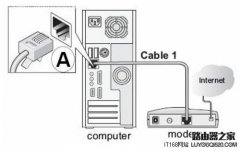 网件(NETGEAR)无线路由器设
网件(NETGEAR)无线路由器设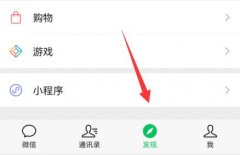
我们在微信里,经常会弹出很多推送,大多数都是看一看里的推荐内容,非常烦人,那么微信看一看怎么关闭推荐内容呢,其实只要在隐私设置里就可以关闭了。...
41499 次阅读
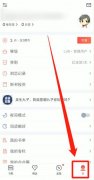
起点读书app的账号不需要再使用了,就会将其进行注销,但是想要注销应该怎么操作呢?可能很多的人不会,下面小编就来教大家如何操作,感兴趣的小伙伴一起看看起点读书怎么注销账号吧。...
148697 次阅读
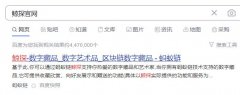
数字藏品艺术家怎样才能入驻鲸探呢?入驻鲸探需要和官方提交申请,审核资料通过后,官方完成选题评估就可以入驻了。下面就来教大家怎样申请入驻,感兴趣的朋友快来看看吧~...
491641 次阅读

微信阅读是很多用户经常使用的读书软件,那么你们知道微信读书如何创建读书小分队吗?以下文章就为你们讲述了微信读书创建读书小分队的方法,让我们一同去下文看看吧。...
49746 次阅读

真我q2pro虽然是两年前的手机,不过他的性能还是很不错的,而且现在价格低,所以如果你预算不够,可以参考一下真我q2pro参数配置,决定是否购买。...
85428 次阅读

很多小伙伴在使用飞书这款软件进行在线文档创建以及编辑的过程中经常会需要在表格文档中进行数据筛选,有的小伙伴想要快速筛选出介于两个数值之间的数据,但又不知道该怎么进行设置。...
6499 次阅读
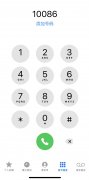
1、拨打10086中国移动客服电话。2、根据提示操作选择人工客服。3、要求人工客服帮忙取消爱奇艺随心看会员合约包即可。...
127685 次阅读

最近新上的天玑1300处理器引起了不少朋友们的关注,根据目前的一些综合测试来看,天玑1300的综合性能大致与骁龙870相符合,具体可以看看下方的详细参数~...
9668 次阅读
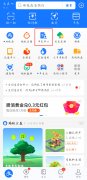
最近出入很多地方都需要出示核酸检测码,那么在支付宝上怎么查看核酸检测码呢?接下来小编就为大家带来了支付宝查看核酸检测码方法哦,还不会的朋友可以来看看哦。...
147832 次阅读

很多用户在使用snkrs时候,有时候会出现退出登录就登录不不上去的情况,很多用户不知道出现这一问题正确的解决方法是什么,下面是小编根据这一问题整理的一些方法,接下来一起来看看吧...
67702 次阅读

很多爱看小说的小伙伴都下载了番茄小说,那么自己可以在番茄小说上面发布小说吗?要怎么发布呢?下面就来演示具体的操作步骤,一起看看吧...
94105 次阅读

1、打开QQ,点击联系人,选择订阅号,找到QQ邮箱提醒并点击进入。2、在默认界面,点击进入邮箱,允许即可进入qq邮箱。...
129145 次阅读

现在市面上有很多种类的游戏加速器,今天小编就来给大家安利一款不错的网游加速器《腾讯网游加速器》,希望可以让大家在游戏中可以有更好的体验~...
45072 次阅读
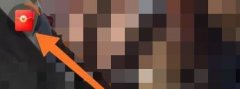
很多朋友都下载了快手极速版,有小伙伴想知道,快手极速版赚的钱怎么提现到微信呢?下面就为大家演示具体的教程,一起看看吧...
147965 次阅读
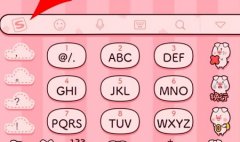
搜狗输入法重力皮肤是之前特别有趣的新皮肤,在输入的时候皮肤会动,非常的有意思,很多用户不知道怎么设置,下面来看看详细的设置方法吧。...
63462 次阅读